win10无法隐藏磁盘分区的解决方法:
1、按下windows+R组合键打开运行;
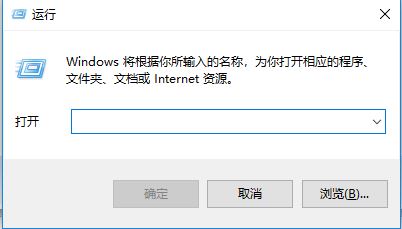
2、在运行框中键入:regedit 点击确定打开注册表编辑器;
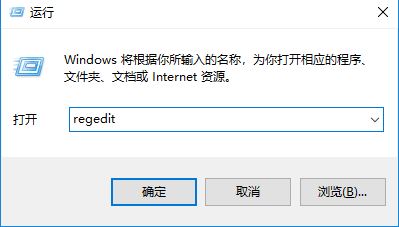
3、在注册表编辑器左侧依次展开:HKEY_LOCAL_MACHINE\SOFTWARE\Microsoft\Windows\CurrentVersion\Policies\Explorer
4、打开在Explorer子健后我们在右侧新建一个DWORD值,名字叫“NoDrives”;
5.、使用鼠标左键双击NoDrives值,然后会弹出一个叫你设置值数值数据,点击“十进制”前面的选框,然后在值的输入框中输入你想隐藏的盘的盘符:
A盘的值是1
B盘的值是2
C盘的值是4
D盘的值是8
E盘的值是16
F盘的值是32
比如小编要隐藏E盘,那么直接输入 16 然后点击确定保存设置即可。
操作完成后无法直接生效,需要通过重启资源管理器或者注销系统或者重启计算机来操作才能生效!
以上便是win10无法隐藏分区的有效解决方法,在操作的时候为了防止注册表出错最好先进行备份!
比如小编要隐藏E盘,那么直接输入 16 然后点击确定保存设置即可。
操作完成后无法直接生效,需要通过重启资源管理器或者注销系统或者重启计算机来操作才能生效!
以上便是win10无法隐藏分区的有效解决方法,在操作的时候为了防止注册表出错最好先进行备份!